Hvordan kontrolleres eller findes der værdi i en anden kolonne?

Antag, jeg har to kolonner med data, der indeholder nogle duplikatværdier i disse begge kolonner som vist skærmbillede til venstre. Og nu vil jeg finde ud af, om værdierne i kolonne A også findes i kolonne C. For at sammenligne dem en efter en er ikke en god metode, her kan jeg tale om nogle nyttige tricks til at løse dette problem i Excel.
Metode 1: Kontroller, om der findes værdi i en anden kolonne med formlen
Metode 3: Kontroller, om der findes værdi i en anden kolonne, og skygge dem med det samme med Kutools til Excel
Kontroller, om der findes værdi i en anden kolonne med formlen
For at kontrollere, om værdierne er i en anden kolonne i Excel, kan du anvende følgende formel til at håndtere dette job.
1. Først kan du kopiere de to datakolonner og indsætte dem i kolonne A og kolonne C separat i et nyt regneark, lad kolonne B være tom for at sætte følgende formel.
2. Indtast denne formel: = HVIS (FEJL (VLOOKUP (A4, $ C $ 4: $ C $ 14, 1, FALSE)), "Ikke eksisterer", "eksisterer") ind i celle B2, og tryk på Indtast nøgle, se skærmbillede:
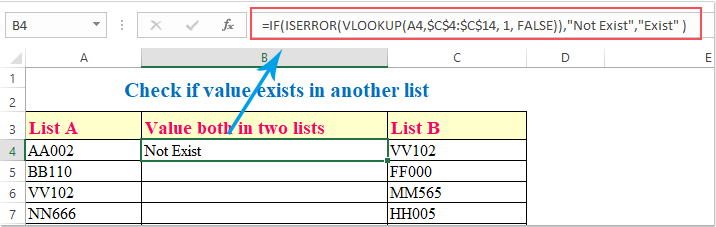
Bemærk: i ovenstående formel, A4 er cellen i den første kolonne, som du vil kontrollere, om den er i en anden kolonne, og $ C $ 4: $ C $ 14 er den kolonne, som du vil sammenligne med.
3. Vælg derefter celle B4, og træk fyldhåndtaget over til de celler, som du har brug for for at anvende denne formel, du får følgende resultat, Eksisterer står for værdien i liste A findes også i liste B, og Ikke-eksisterende angiver, at værdien ikke er på liste B.
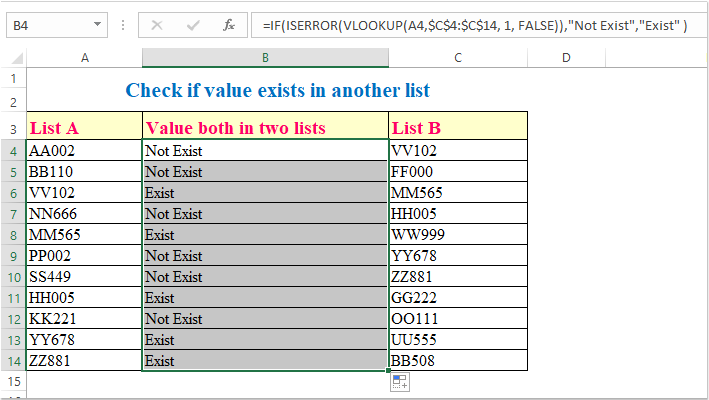
Kutools til Excel's Vælg Samme og forskellige celler funktion kan hjælpe dig med at vælge og fremhæve de samme og forskellige celleværdier mellem to kolonner, som du har brug for. Klik for at downloade Kutools til Excel!

Kontroller, om der findes værdi i en anden kolonne, og fremhæv dem med Betinget formatering
I Excel kan du også fremhæve de duplikerede værdier i en kolonne, når de findes i en anden kolonne ved hjælp af betinget formatering. Gør som dette:
1. Vælg de celler i liste A, som du vil fremhæve de celler, hvor værdierne også udgår i liste B.
2. Klik derefter på Home > Betinget formatering > Ny regelI Ny formateringsregel Klik på dialogboksen Brug en formel til at bestemme, hvilke celler der skal formateres fra Vælg en regeltype sektion, og indtast derefter denne formel = MATCH (A4, $ C $ 4: $ C $ 14,0) ind i Formater værdier, hvor denne formel er sand tekstboks, se skærmbillede:
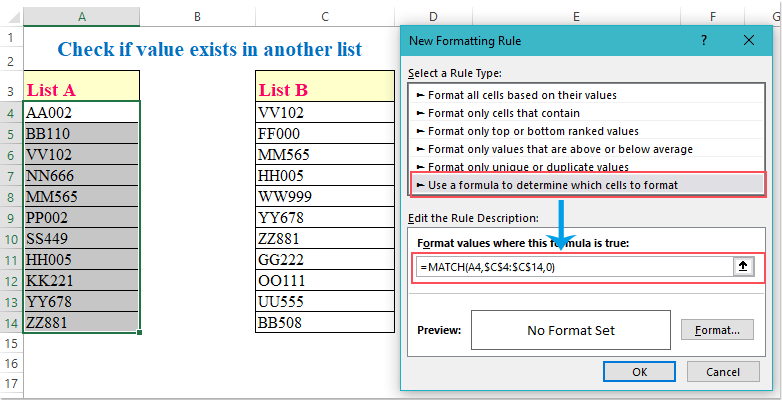
3. Klik derefter på dannet knappen for at gå til formater celler dialogboksen, og vælg en farve, du kan lide under Fyld fane, se skærmbillede:

4. Klik derefter på OK > OK for at lukke dialogerne, og nu kan du se værdierne både i liste A og i liste B er fremhævet fra liste A, se skærmbillede:
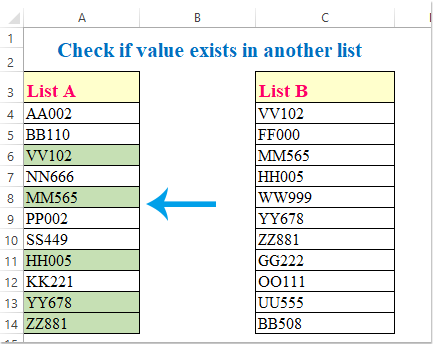
Kontroller, om der findes værdi i en anden kolonne, og skygge dem med det samme med Kutools til Excel
Med Kutools til Excel's Vælg Samme og forskellige celler funktion, kan vi hurtigt vælge eller skygge duplikater eller forskelle i de to kolonner. Dette vil være en hjælp for dig med at finde de dobbelte eller unikke værdier på et øjeblik.
| Kutools til Excel : med mere end 300 praktiske Excel-tilføjelsesprogrammer, gratis at prøve uden begrænsning på 30 dage. |
Efter installation Kutools til Excelskal du gøre som følger:
1. Klik Kutools > Type > Vælg Samme og forskellige celler, se skærmbillede:

2. I Vælg Samme og forskellige celler dialogboksen, skal du udføre følgende handlinger:
A: Klik  knappen fra Find værdier i: (Område A) sektion for at vælge den datakolonne, du vil sammenligne med en anden kolonne. Og klik
knappen fra Find værdier i: (Område A) sektion for at vælge den datakolonne, du vil sammenligne med en anden kolonne. Og klik  knappen under I henhold til: (Range B) sektion for at vælge de celler, som du vil sammenligne med.
knappen under I henhold til: (Range B) sektion for at vælge de celler, som du vil sammenligne med.
B: Vælg Hver række under Baseret på sektion.
C: Angiv Samme værdier fra Finde sektion.
D: Du kan udfylde baggrundsfarve eller skriftfarve for de samme værdier, du har brug for under Behandling af resultater sektion, skal du vælge den farve, du kan lide.

3. Når du er færdig med indstillingerne, skal du klikke på Ok -knappen, alle værdier i både kolonne A og kolonne C er skyggefulde i kolonne A som følgende skærmbillede vist:

Bemærk: Hvis du vil udfylde de samme værdier i kolonne C, skal du bare udveksle Find værdier i kolonnedata og Ifølge i dialogboksen, og du får følgende resultater:

Download og gratis prøveversion Kutools til Excel nu!
Kontroller, om der findes værdi i en anden kolonne, og skygge dem med det samme med Kutools til Excel
Kutools til Excel: med mere end 300 praktiske Excel-tilføjelsesprogrammer, gratis at prøve uden begrænsning på 30 dage. Download og gratis prøveversion nu!
Bedste kontorproduktivitetsværktøjer
Overlad dine Excel-færdigheder med Kutools til Excel, og oplev effektivitet som aldrig før. Kutools til Excel tilbyder over 300 avancerede funktioner for at øge produktiviteten og spare tid. Klik her for at få den funktion, du har mest brug for...

Fanen Office bringer en grænseflade til et kontor med Office, og gør dit arbejde meget lettere
- Aktiver redigering og læsning af faner i Word, Excel, PowerPoint, Publisher, Access, Visio og Project.
- Åbn og opret flere dokumenter i nye faner i det samme vindue snarere end i nye vinduer.
- Øger din produktivitet med 50 % og reducerer hundredvis af museklik for dig hver dag!
